22. Animar el título de entrada
En esta ficha trabajaremos algunas animaciones que pueden ayudar a dar personalidad y dinamismo a nuestra presentación.
Existen muchas posibilidades. En esta ficha trabajaremos la entrada y salida de un objeto.
La tarea que realizaremos consiste en hacer que el titulo ("Paisajes") entre y salga de la diapositiva con algún efecto.
Agregar animaciones
- Vamos a la pestaña Animación. Hacemos clic sobre el texto que queremos animar y pulsamos el botón Agregar animación. Observa que las animaciones están agrupadas según el momento en el que se quieren agregar, por ejemplo, a la entrada y a la salida de la diapositiva.
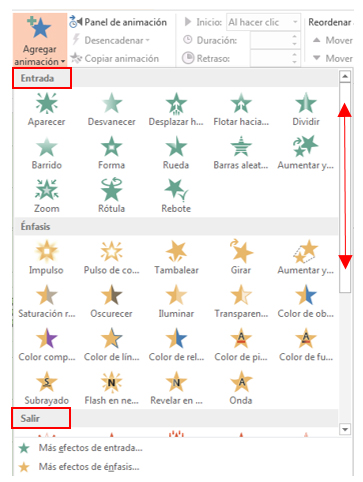
- Elige un efecto de entrada y uno de salida. Por ejemplo:
- Entrada: zoom.
- Salida: barras aleatorias.
- Pulsa el botón Vista previa de la pestaña Animación para ver el efecto:
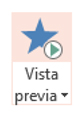
- Puede que queramos modificar los efectos. Por ejemplo, ralentizar su reproducción. Para hacerlo, primero debemos activar el panel lateral pulsando el botón Panel de animación.
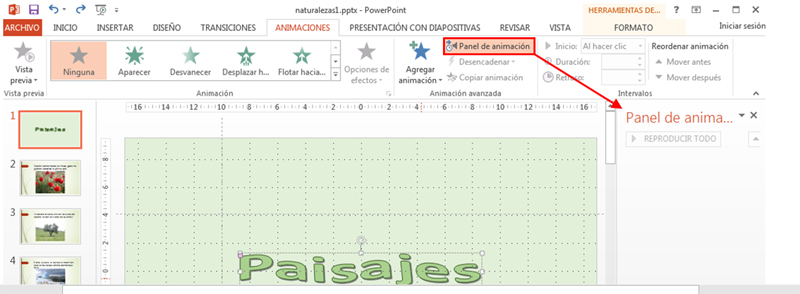
- En el panel lateral que se abrirá, veremos la lista de las animaciones que hemos agregado ya.
- Para modificarlas, pulsamos la flecha que está a la derecha del nombre de la animación y pulsamos Opciones de efectos:
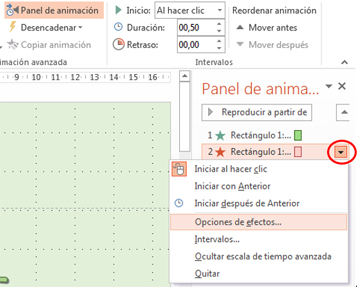
- En la ventana que se abrirá, vamos a la pestaña Intervalo y en la opción Retraso indicamos 1,5 segundos. Con ello, conseguimos que el efecto de salida espere 1,5 segundos antes de reproducirse. En esta misma pestaña podemos cambiar la duración de la animación y decidir cuándo va a empezar: al hacer clic, después de la animación anterior,...
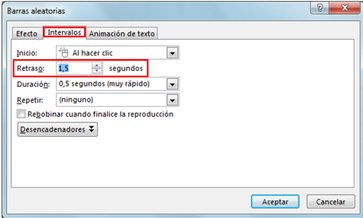
- Pulsa el botón Vista previa para comprobarlo.
Más...
- Prueba distintos efectos, de Entrada, Salida y Énfasis en los títulos y fotos de las diapositivas.
- Cambia el orden y la velocidad de los efectos.
- Inserta una nueva diapositiva en la presentación, con un texto de despedida utilizando WordArt. Agrégale un efecto de salida.
Guarda el documento con el nombre "Naturaleza".
Última modificación: Tuesday, 22 de September de 2015, 21:40

